L'assistant de pointure de talon vous permet de produire une série de talons taillés à partir d'un seul talon.
Pour utiliser l'assistant de pointure de talon :
- Sélectionnez le modèle à tailler.
- Sélectionnez Assistants > Pointure > Talon > Talon.
La boite de dialogue Sélectionner des faces s'affiche :
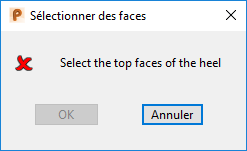
- Sélectionnez les faces supérieures du talon dans le modèle.
- Cliquez sur OK.
La boite de dialogue Pointure de talon s'affiche.
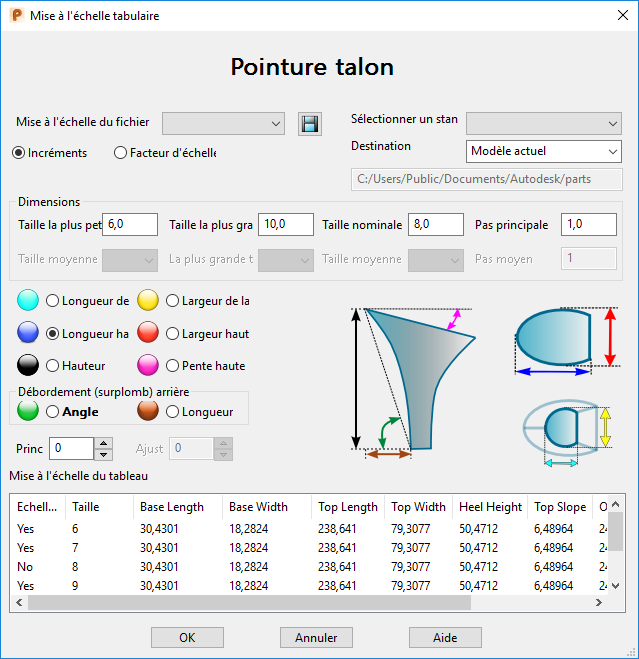
- Utilisez les options suivantes de la boite de dialogue pour modifier la pointure de talon :
Dans la liste de fichier de pointure, sélectionnez un fichier de pointure.
- Cliquez sur Enregistrer
 pour enregistrer le fichier de pointure modifié en un fichier .csv. Enregistrez la table de pointure dans le dossier shareddbqui est généralement situé dans C:\Users\Public\Documents\Autodesk.
pour enregistrer le fichier de pointure modifié en un fichier .csv. Enregistrez la table de pointure dans le dossier shareddbqui est généralement situé dans C:\Users\Public\Documents\Autodesk.
Si vous affichez ensuite cette boite de dialogue, le fichier de pointure enregistré est inclus dans la liste de fichier de pointure. La table de pointure est enregistrée sous PSGRADE_HEEL_xxxx.csv, avec xxxx étant le nom de votre fichier.
- Choisissez une option de définition de pointure pour spécifier comment les facteurs de mise à l'échelle sont exprimés dans la table de mise à l'échelle. Sélectionnez :
- Incréments pour spécifier les incréments de pointure par mesure.
- Facteurs d'échelle pour spécifier l'incrément de pointurepar facteurs d'échelle par rapport à la taille nominale de la chaussure.
- Norme — Sélectionnez une norme dans la liste. Les fichiers de norme contiennent la définition des ajustements de largeur et sont stockés dans des fichiers .csv, généralement dans : C:\Program Files\Autodesk\PowerShapexxxxx\file\grading
avec xxxxx correspondant au numéro de version de PowerShape et C étant le disque sur lequel PowerShape est installé.
Le nom des fichiers de normes ont un préfixe PSGRADESTND_. Vous pouvez créer vos propres normes ou personnaliser une norme existante. Enregistrez les fichiers de norme personnalisés dans le dossier shareddb avec un nom de fichier qui prend la forme PSGRADESTND_name.csv.
- Dans la liste de destination, sélectionnez :
- Modèle actuel pour enregistrer les tailles dans le modèles et les niveaux existants.
- Nouveau modèlepour enregistrer chaque taille dans un nouveau modèle. Le nom du modèle prend la forme Graded_size_XX.shoe avec XX étant la pointure.
- Modèle actuel au même emplacement pour enregistrer les pointures de talons dans le modèle actuel et au même endroit.
Remarque : Bien que cette option vous permette de voir toutes les tailles ensembles, le résultat peut sembler encombré quand vous générez beaucoup de tailles. - Dans la zone de tailles, entrez les détails de la gamme de taille que vous voulez produire :
- Taille la plus petite — Entrez la taille de la forme de chaussure la plus petite à créer.
- Taille la plus grande — Entrez la taille de la forme de chaussure la plus grande à créer.
- Taille nominale — Entrez la pointure sur laquelle vous voulez baser la mise à l'échelle.
- Pas principal — Entrez la taille de pas pour les pointure. Par exemple, pour créer des pointures 10, 10,5 et 11, entrez 0,5.
- Les options suivantes sont disponibles si l'option Incréments est sélectionnée :
- Demi-taille la plus petite — Sélectionnez l'ajustement le plus serré. Les valeurs qui sont disponibles sont définies par le fichier que vous avez sélectionné dans la liste de norme. Les options US affichent des tailles de AAAA - EEEE. Les options UK affichent des largeurs A - H.
- Demi-taille la plus grande — Sélectionnez l'ajustement le plus large.
- Demi-taille nominale — Sélectionnez l'ajustement de largeur standard que ce modèle représente.
- Pas moyen — Sélectionnez la taille de pas pour les largeurs de chaussure. Par exemple, pour créer des largeurs de chaussure AA, B, D et EE, entrez 2.
- Utilisez la zone de paramètres de pointure pour définir les incréments ou les facteurs de mise à l'échelle pour le taillage. Sélectionnez une dimension parmi :
- Longueur de base
- Longueur haute
- Hauteur
- Surplomb arrière : Angle
- Largeur de base
- Largeur haute
- Pente haute
- Surplomb arrière : Longueur
- Dans la case Principal, définissez l'incrément de pointure ou le facteur d'échelle pour les tailles principales de la dimension sélectionnée.
- Dans la case Ajustement, définissez l'incrément de pointure ou le facteur d'échelle pour les ajustements de largeur de la dimension sélectionnée.
- Utilisez la table de mise à l'échelle pour voir toutes les informations de pointure et de taille pour les gammes de pointures. Double-cliquez sur une cellule du tableau pour éditer sa valeur. La table de pointure contient les colonnes suivantes.
Mise à l'échelle — Cette colonne indique si la taille est définie par mise à l'échelle. Toute pointure qui est définie par mise à l'échelle est marqué par un Oui par défaut, sauf la taille nominale. Pour omettre une taille en particulier, double-cliquez sur la cellule de mise à l'échelle pour la ligne de la pointure et sélectionnez Non.
Taille — Cette colonne affiche toutes les tailles qui tombent dans la gamme définie par la section de tailles.
Dimensions — Chacune des dimensions de talon comporte une colonne.
- Cliquez sur OK pour créer les pointures ou sur Annuler pour fermer la boite de dialogue sans enregistrer les changements.